Como exibir todos os dispositivos de armazenamento conectados no Windows 10 1903

Se você procurar as unidades conectadas na atualização do Windows 10 versão 1903 de maio de 2019, poderá achar que algumas estão faltando. Mas eles não são. Veja como encontrá-los todos por meio do aplicativo Configurações.
A Microsoft lançou recentemente o Windows 10 1903, também conhecido comoAtualização de maio de 2019. Semelhante a outras atualizações de recursos, ele será lançado pelo Windows Update nos novos PCs, primeiro e nos sistemas mais antigos a seguir. Existem várias alterações e novos recursos na versão 1903. No entanto, uma das alterações ocorre nas unidades conectadas na seção Armazenamento do aplicativo Configurações. E você pode pensar que algumas unidades estão faltando.
Nas versões atuais do Windows, como 1809 ou 1803, quando você acessa Configurações> Sistema> Armazenamento você verá todas as suas unidades conectadas. No entanto, com 1903, você terá apenas uma visão da sua unidade principal do sistema. Você pode pensar que o sistema não está vendo seus outros dispositivos de armazenamento conectados, mas está. Você só precisa cavar um pouco mais fundo.
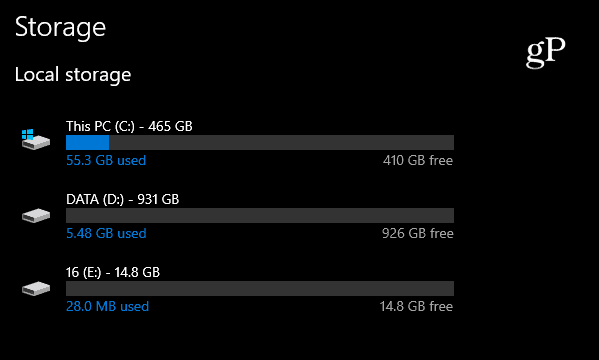
Na seção Armazenamento no aplicativo Configurações do Windows 1809, você vê todas as unidades internas e externas conectadas.
Exibir todos os dispositivos de armazenamento conectados nas configurações do Windows 10 1903
A seção Armazenamento em Configurações recebeu uma atualização que mostra apenas a unidade principal em que o SO está instalado. Para visualizar todas as suas unidades conectadas, vá para Configurações> Sistema> Armazenamento e role para baixo e clique no link "Visualizar uso de armazenamento em outros dispositivos" na seção "Mais configurações de armazenamento".
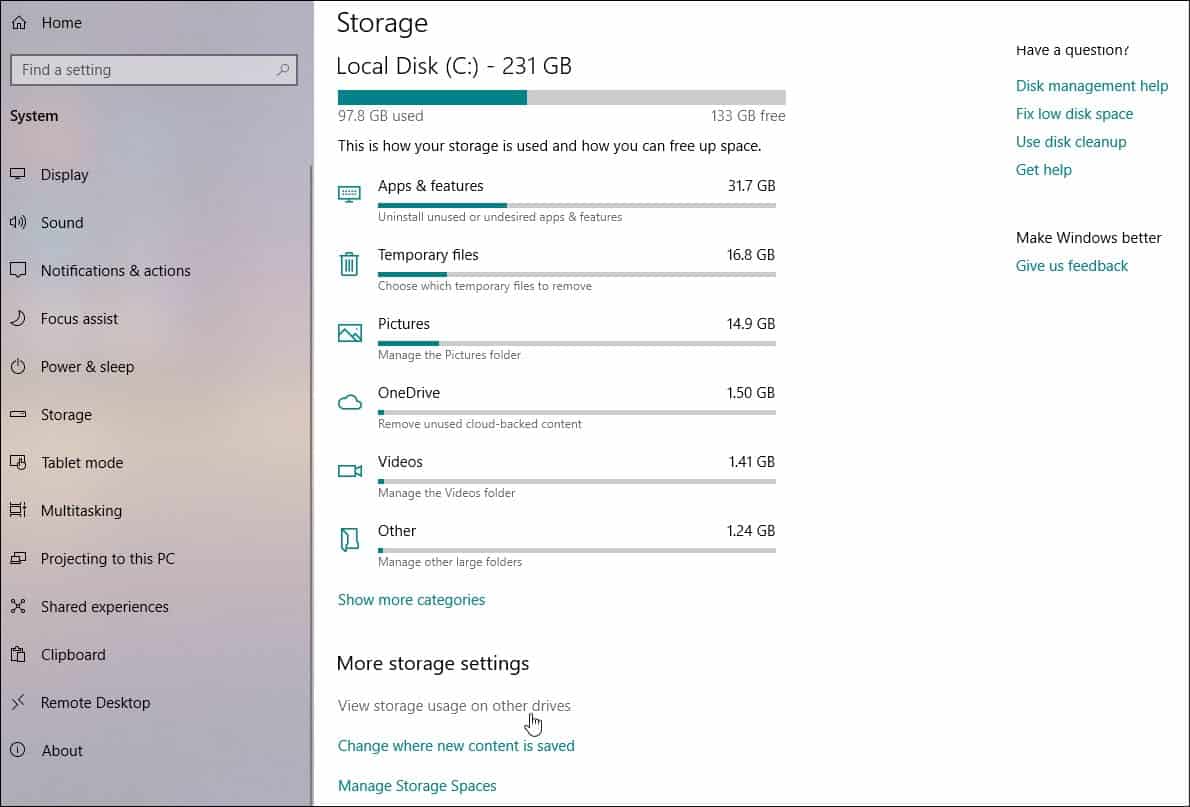
Na próxima página, você verá outros dispositivos conectados, como unidades flash USB e outras unidades de dados secundárias internas ou externas.
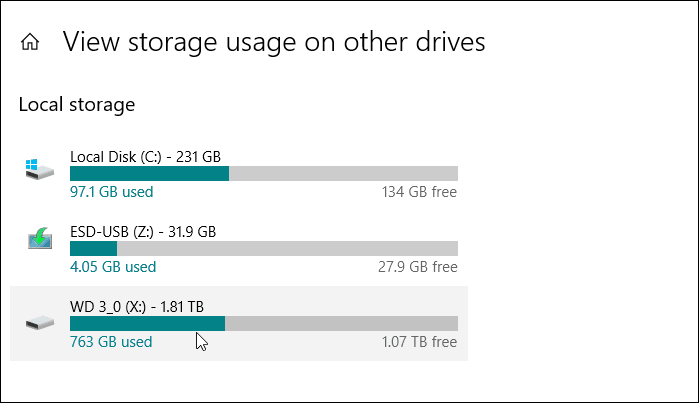
Você pode clicar em qualquer uma das unidades listadas e obter uma análise mais detalhada do que está ocupando espaço nessas unidades. Por exemplo, itens como Aplicativos, Documentos, Imagens, Música e muito mais.
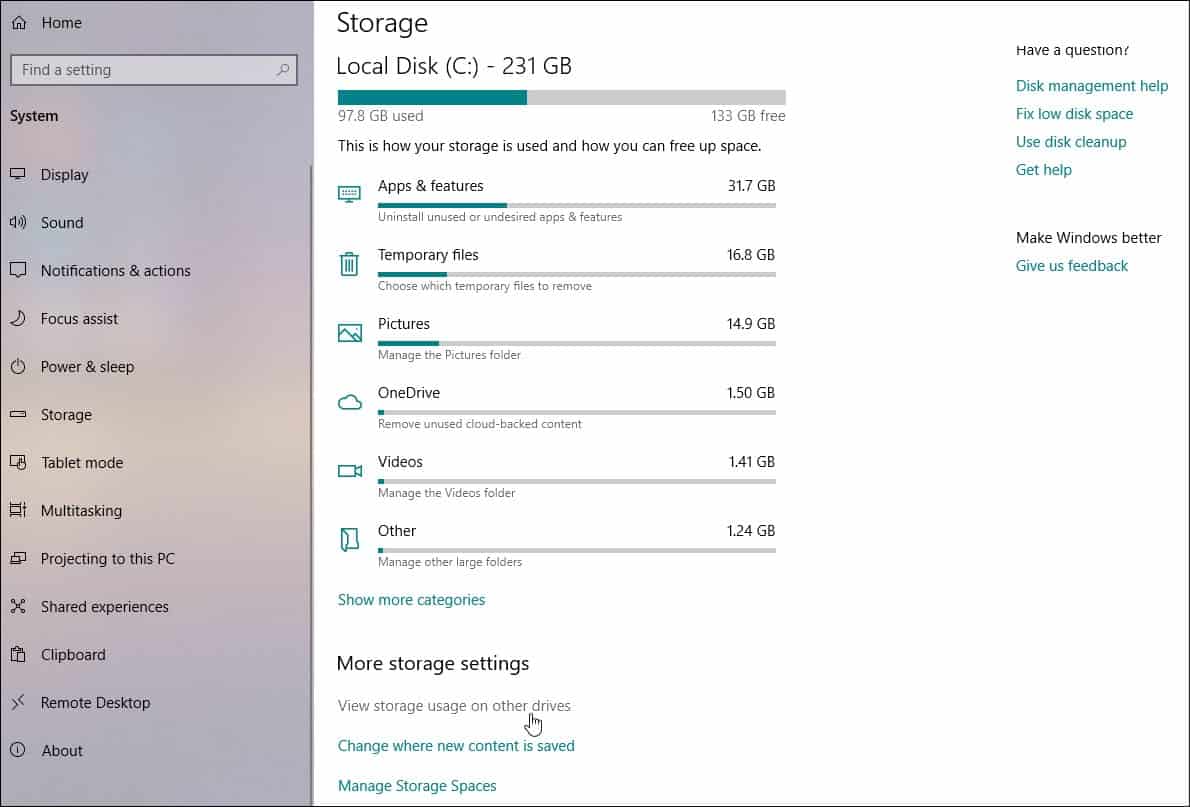
Obviamente, você ainda pode encontrar todos os dispositivos conectados via "Este PC" e no File Explorer. Basta pressionar a tecla Windows e tipo: este pc e pressione Enter. Isso lhe dará a visão tradicional de armazenamento. Mas no aplicativo Configurações, ele fornece uma boa maneira de exibir e detalhar itens em seus dispositivos por categoria.
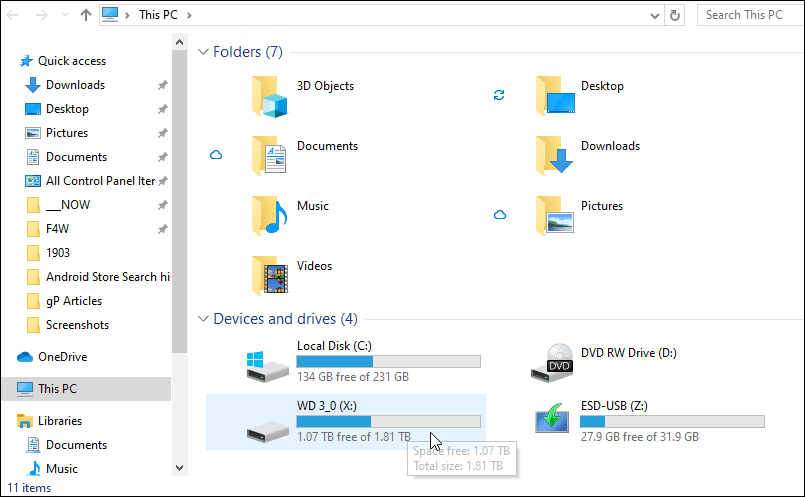
Você pode instalar manualmente o Windows 10 versão 1903agora se você quiser. No entanto, sempre recomendamos que você espere um ou dois meses, se puder. Isso permite que a empresa resolva os problemas e libere atualizações com correções. Por exemplo, ele recebeu sua primeira atualização cumulativa na forma de KB4497935 na semana passada.
A Microsoft não está sendo tão agressiva com sualançamento como ocorreu em 1809. Esse lançamento se transformou em um desastre. Mas se você deseja adiar a instalação da versão 1903, leia nosso artigo sobre como adiar ou atrasar a atualização do recurso.










Deixe um comentário